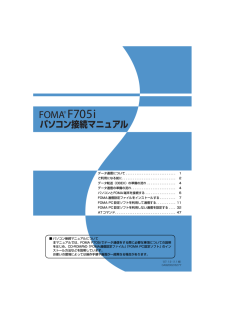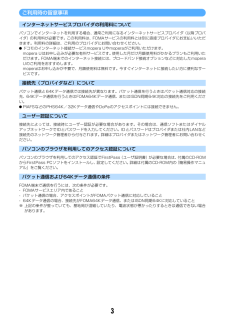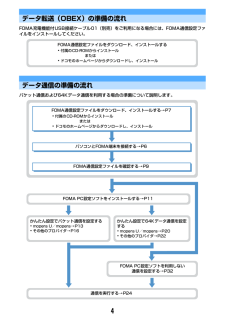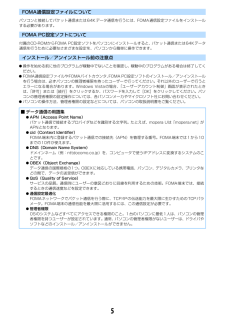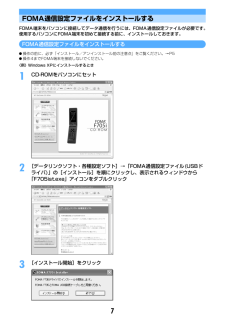Q&A
取扱説明書・マニュアル (文書検索対応分のみ)
"パソコン"18 件の検索結果
"パソコン"230 - 240 件目を表示
全般
質問者が納得一番簡単なのはメール添付して携帯宛てに送信し携帯で受信メールから添付画像をSDに保存する事ですPCから直接SDに取り込みたいのであればminiSDサイズにするアダプタを装着しPCに差し込み保存もしくはPCにSD挿入口が無いのであればUSBポートに挿せるアダプタ(量販店で1000~1500円程度)を用意して下さい
5806日前view54
全般
質問者が納得MP3であればUSBケーブルを購入してWMPから同期させるのが一番簡単です。http://www.nttdocomo.co.jp/service/entertainment/music_player/usage/f_series/index3.html#p02SDカードに直接移すのならAACに変換してPRIVATE/DOCOMO/MMFILEフォルダにファイル名:MMF0001.mp4などに変更する必要があります。保存後はmicroSDの情報更新が必要です。
5954日前view162
全般
質問者が納得WMAはMTPモードで転送する必要があるのでUSBケーブルが無いと絶対再生出来ません。ケーブルは1470円で売ってます。説明書ぐらい読んでからやりましょう。ついでにドコモケータイdatalinkも本体のデータをやり取りするソフトなのでUSBケーブルが無いと使えません。http://www.nttdocomo.co.jp/service/music_movie/music_player/usage/f_series/index3.html
6005日前view95
全般
質問者が納得考え方は着うたと変わらない訳ですから、簡単には取り込みは出来ません。また本体に取り込みをしようと思ったらWEB(メール又はHPからのDL方式)にしないと不可能です。
6320日前view37
全般
質問者が納得携帯画像をPCのメールに添付したいのですね?方法は三つあります。①携帯のメールに添付してPCのメールに送る。PCメールでは転送するだけでよい。(添付されたままです)②SDカードを介してPCに写す。SDカードとSDカードリーダを買ってその説明書を見ましょう。 メールの添付の仕方もメールシステムによって違うので説明をみましょう。③ドコモから専用USBケーブルを買ってPCに移す。(ケーブルの説明書を見ましょう) 一回やるだけなら1番が一番簡単ですね。>SDカードとはなんですか? → 携帯のデータ領域の拡張と...
6329日前view30
全般
質問者が納得ファイル名はダウンロードした時のままでしょうか?ファイル名は、MOL001.3gp、MOL002.3gpのように変える必要があります。
6439日前view76
全般
質問者が納得WMA形式のファイルについては、USBケーブルでPCとF705iをMTPモードに変えて接続し、WMP(Windows Media Player)で同期をします。PCのOSがXP以降でしたら、正しく携帯をMTPモードにしてUSBケーブルに繋げば、デバイス認識は通常は自動的に行ってくれます。アダプタなどでmicroSDをPCに接続した場合ですと、同期自体は出来る事もありますが、携帯側では認識されないと思います。
5453日前view108
全般
質問者が納得>USBは100均のじゃだめですかね?
ほとんど、すべてと言っても過言ではないほど、だめだったという書き込みばかりです。
素直に純正品を購入してください。
5040日前view186
全般
質問者が納得必要なものは、microSDカードをパソコンに挿入するための、SDカードのリーダー/ライターもしくは、データ通信可能なUSBケーブル。F705iをmicroSDモードに設定してパソコンに接続します。例)http://www.nttdocomo.co.jp/product/option/about/usb_cable02/index.html
5756日前view492
全般
質問者が納得ごめんなさい、USBポートの間違いですね。プリンターやマウスを挿すところです。(通常、3箇所くらいあります)挿すと自動的にフォルダが表示されますから、画像データをドラッグするなりコピーか切り取り・貼りりつけするだけです。自動表示されない場合は、マイコンピュータータのリムーバブルディスクから開くこともできます。大丈夫、簡単ですよ ^_^
5837日前view42
取扱説明書FOMA(R) F705iISSUE DATE:NAME:PHONE NUMBER:MAIL ADDRESS:'08.5かんたん検索/目次/注意事項ご使用前の確認付録/外部機器連携/困ったときにはその他の便利な機能ネットワークサービスパソコン接続文字入力海外利用電話/テレビ電話電話帳音/画面/照明設定あんしん設定カメラiモード/iモーション/iチャネルメールiアプリデータ表示/編集/管理音楽再生おサイフケータイ/トルカ索引/クイックマニュアル
'07. 12(1.1版)CA92002-5277F705i_1.1han_1kouデータ通信について . . . . . . . . . . . . . . . . . . . . . . . . . . . .1ご利用になる前に. . . . . . . . . . . . . . . . . . . . . . . . . . . . . . 2データ転送(OBEX)の準備の流れ . . . . . . . . . . . . . . . . 4データ通信の準備の流れ. . . . . . . . . . . . . . . . . . . . . . . . . 4パソコンとFOMA端末を接続する . . . . . . . . . . . . . . . . . 6FOMA通信設定ファイルをインストールする. . . . . . . . . 7FOMA PC設定ソフトを利用して通信する. . . . . . . . . . . 11FOMA PC設定ソフトを利用しない通信を設定する . . . . 32ATコマンド. . . . . . . . . . . . . . . . . . . . ...
ドコモ W-CDMA方式このたびは、「FOMA F705i」をお買い上げいただきまして、まことにありがとうございます。ご利用の前に、あるいはご利用中に、この取扱説明書およびその他のオプション機器に添付の個別取扱説明書をよくお読みいただき、正しくお使いください。取扱説明書に不明な点がございましたら、裏面のお問い合わせ先にご連絡ください。FOMA F705iは、お客様の有能なパートナーです。大切にお取り扱いの上、末長くご愛用ください。FOMA端末のご使用にあたって・FOMA端末は無線を利用しているため、トンネル・地下・建物の中などで電波の届かない所、屋外でも電波の弱い所およびFOMAサービスエリア外ではご使用になれません。また、高層ビル・マンションなどの高層階で見晴らしのよい所であってもご使用になれない場合があります。なお、電波が強くアンテナアイコンが3本表示されている状態で、移動せずに使用している場合でも通話が切れることがありますので、ご了承ください。・公共の場所、人の多い所や静かな所などでは、まわりの方の迷惑にならないようにご使用ください。・FOMA端末は電波を利用している関係上、第三者により通話を傍受される...
1データ通信についてFOMA端末とパソコンを接続して利用できる通信形態は、パケット通信、64Kデータ通信とデータ転送(OBEX)に分類されます。Iパソコンと接続してパケット通信や64Kデータ通信を行ったり、電話帳などのデータを編集したりするには、付属のCD-ROMからソフトのインストールや各種設定を行う必要があります。IOSをアップグレードして使用されている場合の動作は保証いたしかねます。I海外ではパケット通信や64Kデータ通信の利用はできません。IIP接続には対応しておりません。IFOMA端末は、FAX通信やRemote Wakeupには対応しておりません。IドコモのPDA、museaやsigmarion Ⅱ、sigmarion Ⅲと接続してデータ通信が行えます。ただし、museaやsigmarion Ⅱをご利用の場合は、これらのアップデートが必要です。アップデートの方法などの詳細は、ドコモのホームページをご覧ください。データ転送(OBEX)画像や音楽、電話帳、メールなどのデータを、他のFOMA端末やパソコンなどとの間で送受信します。※1 詳しくは、『F705i取扱説明書』の「データ表示/編集/管理」章をご...
2ご利用になる前に動作環境についてデータ通信を利用するためのパソコンの動作環境は、次のとおりです。※ FOMA PC設定ソフトの動作環境です。パソコンのシステム構成により異なる場合があります。I動作環境によってはご使用になれない場合があります。また、上記の動作環境以外でのご使用について、当社では責任を負いかねますのであらかじめご了承ください。Iメニューが動作する推奨環境はMicrosoft Internet Explorer6.0以降 (Windows Vistaの場合は、 MicrosoftInternet Explorer7.0以降)です。CD-ROMをセットしてもメニューが表示されない場合は次の手順で操作してください。a[スタート]→「ファイル名を指定して実行」を順にクリックWindows Vistaのとき: (スタート)→「すべてのプログラム」→「アクセサリ」→「ファイル名を指定して実行」を順にクリックb「名前」に次のように入力して[OK]をクリック<CD-ROMドライブ名>:index.html※ CD-ROMドライブ名はお使いのパソコンによって異なります。必要な機器についてFOMA端末とパソコン以...
3ご利用時の留意事項インターネットサービスプロバイダの利用料についてパソコンでインターネットを利用する場合、通常ご利用になるインターネットサービスプロバイダ(以降プロバイダ)の利用料が必要です。この利用料は、FOMAサービスの利用料とは別に直接プロバイダにお支払いいただきます。利用料の詳細は、ご利用のプロバイダにお問い合わせください。Iドコモのインターネット接続サービスmopera Uやmoperaがご利用いただけます。mopera Uはお申し込みが必要な有料サービスです。使用した月だけ月額使用料がかかるプランもご利用いただけます。FOMA端末でのインターネット接続には、ブロードバンド接続オプションなどに対応したmoperaUのご利用をおすすめします。moperaはお申し込みが不要で、月額使用料は無料です。今すぐインターネットに接続したい方に便利なサービスです。接続先(プロバイダなど)についてパケット通信と64Kデータ通信では接続先が異なります。パケット通信を行うときはパケット通信対応の接続先、64Kデータ通信を行うときはFOMA64Kデータ通信、またはISDN同期64K対応の接続先をご利用ください。IPIA...
4データ転送(OBEX)の準備の流れFOMA充電機能付USB接続ケーブル01(別売)をご利用になる場合には、FOMA通信設定ファイルをインストールしてください。データ通信の準備の流れパケット通信および64Kデータ通信を利用する場合の準備について説明します。FOMA通信設定ファイルをダウンロード、インストールする・付属のCD-ROMからインストールまたは・ドコモのホームページからダウンロードし、インストールFOMA通信設定ファイルをダウンロード、インストールする→P7・付属のCD-ROMからインストールまたは・ドコモのホームページからダウンロードし、インストールパソコンとFOMA端末を接続する→P6FOMA通信設定ファイルを確認する→P9かんたん設定でパケット通信を設定する・mopera U/mopera→P13・その他のプロバイダ→P16かんたん設定で64Kデータ通信を設定する・mopera U/mopera→P20・その他のプロバイダ→P22通信を実行する→P24FOMA PC設定ソフトをインストールする→P11FOMA PC設定ソフトを利用しない通信を設定する→P32
5FOMA通信設定ファイルについてパソコンと接続してパケット通信または64Kデータ通信を行うには、FOMA通信設定ファイルをインストールする必要があります。FOMA PC設定ソフトについて付属のCD-ROMからFOMA PC設定ソフトをパソコンにインストールすると、パケット通信または64Kデータ通信を行うために必要なさまざまな設定を、パソコンから簡単に操作できます。インストール/アンインストール前の注意点I操作を始める前に他のプログラムが稼動中でないことを確認し、稼動中のプログラムがある場合は終了してください。IFOMA通信設定ファイルやFOMAバイトカウンタ、 FOMA PC設定ソフトのインストール/アンインストールを行う場合は、必ずパソコンの管理者権限を持ったユーザーで行ってください。それ以外のユーザーで行うとエラーになる場合があります。Windows Vistaの場合、 「ユーザーアカウント制御」画面が表示されたときは、「許可」または[続行]をクリックするか、パスワードを入力して[OK]をクリックしてください。パソコンの管理者権限の設定操作については、各パソコンメーカやマイクロソフト社にお問い合わせくだ...
6パソコンとFOMA端末を接続するIパソコンとFOMA端末は、電源が入っている状態で接続してください。I初めてパソコンに接続する場合は、あらかじめFOMA通信設定ファイルをインストールしてください。→P7USBケーブルで接続するIFOMA 充電機能付USB接続ケーブル 01は別売りです。1USBケーブルのコネクタをFOMA端末の外部接続端子に差し込む2USBケーブルのパソコン側をパソコンのUSBポートに差し込む・FOMA通信設定ファイルのインストール前にパソコンに接続した場合は、USBケーブルが差し込まれたことを自動的に認識してドライバが要求され、ウィザード画面が表示されます。その場合は、FOMA端末を取り外します。Windows 2000、Windows XPではウィザード画面で[キャンセル]をクリックして終了してください。・パソコンとFOMA端末が接続されると、FOMA端末の待受画面に が表示されます。取り外しかた1USBケーブルのコネクタのリリースボタンを押し(a)、FOMA端末から引き抜く(b)2パソコンからUSBケーブルを引き抜くお知らせ・FOMA端末からUSBケーブルを抜き差しする際は、コネクタ部...
7FOMA通信設定ファイルをインストールするFOMA端末をパソコンに接続してデータ通信を行うには、FOMA通信設定ファイルが必要です。使用するパソコンにFOMA端末を初めて接続する前に、インストールしておきます。FOMA通信設定ファイルをインストールするI操作の前に、必ず「インストール/アンインストール前の注意点」をご覧ください。→P5I操作4までFOMA端末を接続しないでください。〈例〉Windows XPにインストールするとき1CD-ROMをパソコンにセット2[データリンクソフト・各種設定ソフト]→「FOMA通信設定ファイル(USBドライバ)」の[インストール]を順にクリックし、表示されるウィンドウから「F705ist.exe」アイコンをダブルクリック3[インストール開始]をクリック
- 1
- 2